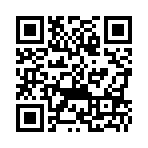2007年09月21日
● ブログの使い方 1回目
今、ご覧頂いているこちらの『ブログ』も、ブログサービスの機能をそのまま使ってご案内しております。
『ブログ』は手軽に自分のページを作成・公開できるツールとして急速に普及してまいりました。
テレビや新聞などの各種メディアでお耳にされた方もいらっしゃるのではないでしょうか。
今回のテーマでは、まだブログをご利用頂いていない方、「使ってみたいけど使い方が不安だし・・・」という方のために、MediaCatブログの使い方を数回に分けてご案内させていただきます。
1回目:機能概要とお申し込み
2回目:基本設定
3回目:書き方
4回目:リンクや画像の貼り付け方
今回は1回目。『機能概要とお申し込み』についてご案内いたします。
ブログはよく”日記”のようなものと言われますが、日記と同じように自分の思いや関心事を自由に書くことができます。それを紙ではなくインターネットで行えます。
ブログは「公開する」、「非公開にする」、「特定のメンバーだけに公開する」の3通りで扱う事ができます。プライベートな日記などのは、非公開で利用する事も可能です。
記事を書く
文字の色付けやサイズの変更、リンクの貼り付け、写真の貼り付けといったことを行うのに
難しい知識は必要ありません。難しい操作はボタンひとつでブログが行ってくれます。
検索する
溜まった記事から目的の記事を探すために、検索機能は必須です。
キーワードで探す、カテゴリで探す、カレンダーから探す、登録月で探すといった
検索機能が使えます。
ブログは記事を書いて公開するだけでなく、コミュニケーションツールとして
新しい仲間を作ることにも役立ちます。ぜひ、以下の機能を活用してみましょう。
コメントを入れる/返す
他の方のブログを見に行って、気に入った記事があった時に、
その記事に対してコメントを投稿することができます。
記事のオーナーさんはそのコメントに対して返答をすることができ、
同じ趣味の人とのコミュニケーションが可能です。
足あとをみる
自分のブログを訪問してくれたMediaCatブログユーザさんのあしあとの
履歴を見ることができます。良く訪れてくれる方のブログを訪問してみましょう。
トラックバック
他の方のブログへ自分の記事へのリンクを貼ることができます。
さて、文字の入力ができれば、簡単に始めることができる『ブログサービス』ですが、
申し込みはどうするのでしょう?
MediaCatインターネットサービスの会員さまであれば、無料でご利用いただけます。
申し込みの際にご準備いただくもの
 メールアドレス(MediaCatのメールアドレスです)
メールアドレス(MediaCatのメールアドレスです)
 セルフID・パスワード
セルフID・パスワード
※セルフID・パスワード情報を紛失された場合は再発行をご申請ください。
再発行はこちらをクリックしてお申込みください。
上記2つがご用意できましたらこちらをクリックし、セルフページ内の「各種オプションのお申込み・解約」よりブログサービスをお申込みください。
郵送にてご利用に必要な情報をお送りいたします。
次回は基本設定についてご案内させていただきます。
『ブログ』は手軽に自分のページを作成・公開できるツールとして急速に普及してまいりました。
テレビや新聞などの各種メディアでお耳にされた方もいらっしゃるのではないでしょうか。
今回のテーマでは、まだブログをご利用頂いていない方、「使ってみたいけど使い方が不安だし・・・」という方のために、MediaCatブログの使い方を数回に分けてご案内させていただきます。
1回目:機能概要とお申し込み
2回目:基本設定
3回目:書き方
4回目:リンクや画像の貼り付け方
今回は1回目。『機能概要とお申し込み』についてご案内いたします。
ブログはよく”日記”のようなものと言われますが、日記と同じように自分の思いや関心事を自由に書くことができます。それを紙ではなくインターネットで行えます。
ブログは「公開する」、「非公開にする」、「特定のメンバーだけに公開する」の3通りで扱う事ができます。プライベートな日記などのは、非公開で利用する事も可能です。
記事を書く
文字の色付けやサイズの変更、リンクの貼り付け、写真の貼り付けといったことを行うのに
難しい知識は必要ありません。難しい操作はボタンひとつでブログが行ってくれます。
検索する
溜まった記事から目的の記事を探すために、検索機能は必須です。
キーワードで探す、カテゴリで探す、カレンダーから探す、登録月で探すといった
検索機能が使えます。
ブログは記事を書いて公開するだけでなく、コミュニケーションツールとして
新しい仲間を作ることにも役立ちます。ぜひ、以下の機能を活用してみましょう。
コメントを入れる/返す
他の方のブログを見に行って、気に入った記事があった時に、
その記事に対してコメントを投稿することができます。
記事のオーナーさんはそのコメントに対して返答をすることができ、
同じ趣味の人とのコミュニケーションが可能です。
足あとをみる
自分のブログを訪問してくれたMediaCatブログユーザさんのあしあとの
履歴を見ることができます。良く訪れてくれる方のブログを訪問してみましょう。
トラックバック
他の方のブログへ自分の記事へのリンクを貼ることができます。
さて、文字の入力ができれば、簡単に始めることができる『ブログサービス』ですが、
申し込みはどうするのでしょう?
MediaCatインターネットサービスの会員さまであれば、無料でご利用いただけます。
申し込みの際にご準備いただくもの
 メールアドレス(MediaCatのメールアドレスです)
メールアドレス(MediaCatのメールアドレスです) セルフID・パスワード
セルフID・パスワード※セルフID・パスワード情報を紛失された場合は再発行をご申請ください。
再発行はこちらをクリックしてお申込みください。
上記2つがご用意できましたらこちらをクリックし、セルフページ内の「各種オプションのお申込み・解約」よりブログサービスをお申込みください。
郵送にてご利用に必要な情報をお送りいたします。
次回は基本設定についてご案内させていただきます。
Posted by MediaCatサポートスタッフ at
16:28
2007年09月14日
● 掲示板などへの書き込みのマナー
掲示板などへの書き込みのマナーについて
皆様は掲示板などへの書き込みをされた事はありますでしょうか?
今回は掲示板書き込み時のマナーについて紹介させていただきます。
<基本的なネチケット>
※インターネット上でのエチケット、マナーの事を「ネチケット」(ネット+エチケットの造語)といいます。
普段の生活では特に意識していない事であっても、相手が見えない
インターネットの世界で誰かとコミュニケーションをするときには
こちらでご紹介する点を頭の片隅に置いておいて頂ければ幸いです。
・基本的には「です」「ます」の丁寧語が良いでしょう。
(完全な敬語である必要はありません。)
・閲覧/書き込みの前に注意事項に目を通しておく。
・書き込み内容は、確定/書き込みボタンをクリックする前に、事前によく確認する。
(他の方の書き込みがある場合や掲示板の主旨に沿ったものかを確認しましょう)
<その他掲示板関係の注意点・用語>
・悪質な非難・糾弾は避けましょう。
・個人情報の掲示は避けましょう。
・マルチポスト・・・複数の掲示板に同じ内容の書き込み(質問など)をする事。
→マルチポスト自体が禁止されているサイトもあるため注意しましょう。
・引用は明示して使いましょう。
→コピー&ペーストを繰り返すと、[荒らし行為]とみなされてしまう場合もあります。
・特定の機種でしか見れない機種依存文字や、半角カナなどは避けましょう。
・不用意に容量の大きなデータを送らない。
→サーバに負荷がかかり、最悪の場合サーバが停止してしまう事があります。
今回紹介させていただいたネチケットはほんの一部です。
他にもたくさんのネチケットがありますが、難しく考える必要はありません。
実際にパソコンの向こうには相手がいる事をイメージしてみるのが良いかもしれませんね。
例えば、いきなり初対面の人に「これを教えて?」なんていいませんよね?
初対面の人には挨拶から始めていると思います。インターネット上のやりとりでも同じです。
人とコミュニケーションをする上での基本的なマナーや思いやりがあれば楽しく情報交換や
話し合いが出来るはずです。
◆ 参考ページ ◆
・ウィキペディア(Wikipedia)「電子掲示板」
・MediaCatブログ マナー講座
皆様は掲示板などへの書き込みをされた事はありますでしょうか?
今回は掲示板書き込み時のマナーについて紹介させていただきます。
<基本的なネチケット>
※インターネット上でのエチケット、マナーの事を「ネチケット」(ネット+エチケットの造語)といいます。
普段の生活では特に意識していない事であっても、相手が見えない
インターネットの世界で誰かとコミュニケーションをするときには
こちらでご紹介する点を頭の片隅に置いておいて頂ければ幸いです。
・基本的には「です」「ます」の丁寧語が良いでしょう。
(完全な敬語である必要はありません。)
・閲覧/書き込みの前に注意事項に目を通しておく。
・書き込み内容は、確定/書き込みボタンをクリックする前に、事前によく確認する。
(他の方の書き込みがある場合や掲示板の主旨に沿ったものかを確認しましょう)
<その他掲示板関係の注意点・用語>
・悪質な非難・糾弾は避けましょう。
・個人情報の掲示は避けましょう。
・マルチポスト・・・複数の掲示板に同じ内容の書き込み(質問など)をする事。
→マルチポスト自体が禁止されているサイトもあるため注意しましょう。
・引用は明示して使いましょう。
→コピー&ペーストを繰り返すと、[荒らし行為]とみなされてしまう場合もあります。
・特定の機種でしか見れない機種依存文字や、半角カナなどは避けましょう。
・不用意に容量の大きなデータを送らない。
→サーバに負荷がかかり、最悪の場合サーバが停止してしまう事があります。
今回紹介させていただいたネチケットはほんの一部です。
他にもたくさんのネチケットがありますが、難しく考える必要はありません。
実際にパソコンの向こうには相手がいる事をイメージしてみるのが良いかもしれませんね。
例えば、いきなり初対面の人に「これを教えて?」なんていいませんよね?
初対面の人には挨拶から始めていると思います。インターネット上のやりとりでも同じです。
人とコミュニケーションをする上での基本的なマナーや思いやりがあれば楽しく情報交換や
話し合いが出来るはずです。
◆ 参考ページ ◆
・ウィキペディア(Wikipedia)「電子掲示板」
・MediaCatブログ マナー講座
Posted by MediaCatサポートスタッフ at
10:07
│その他
2007年09月10日
● ボット対策について
今回は、コンピューターウイルスの一種で、感染するとそのコンピューターを外部から
操ることを目的として作成されたプログラム「ボット」についてご案内いたします。
感染すると、外部からの指示を待ち、与えられた指示に従って内蔵された処理を実行します。
この動作が、ロボットに似ているところから、「ボット」「スパイボット」などと呼ばれているようです。
◎どのようにして感染するのでしょうか?
・メールの添付ファイル(ウイルス)の実行による感染
・不正な(ウイルスの埋め込まれた)Webページの参照による感染
・スパムメールに示されたリンク(URL)のクリックにより不正なサイトに導かれて感染
などなど。
◎ボット対策↓↓↓
・ウイルス対策ソフトやスパイウェア対策ソフトの導入と、
それらのソフトが使用する定義ファイル等の定期的な更新
および、定期的なウイルス検査を実施しましょう。
・見知らぬメールの添付ファイルは安易に開かないようににましょう。
・あきらかに不審なWebサイトの閲覧は控えましょう 。
・スパムメールなどのリンクはクリックしない 。
・インターネット接続での、ルータの利用や(パーソナル)ファイアウォールの導入と、
それらの正しい設定・運用。
・コンピュータ上のOSやアプリケーションを常に最新状態にしておく。
(Windows Updateの実行など)
◎ボットに感染しているかどうかを確認する方法↓↓↓
https://www.ccc.go.jp/bot/index.html
上記のサイトでは、「駆除ツール」を使用してボットウイルスを駆除する手順が記載されています。
駆除方法に従って該当ファイルを削除して下さい。
※現在のところWindows Vistaには未対応となっておりますので、
ツールのご利用はお控えください。
また、インターネットは今回のボットウイルスなどの
コンピュータウイルス以外にも危険が多く存在します。
詳細については以下の記事をご覧ください。
◎セキュリティ対策について↓↓↓
http://support.mediacat-blog.jp/c1048.html
操ることを目的として作成されたプログラム「ボット」についてご案内いたします。
感染すると、外部からの指示を待ち、与えられた指示に従って内蔵された処理を実行します。
この動作が、ロボットに似ているところから、「ボット」「スパイボット」などと呼ばれているようです。
◎どのようにして感染するのでしょうか?
・メールの添付ファイル(ウイルス)の実行による感染
・不正な(ウイルスの埋め込まれた)Webページの参照による感染
・スパムメールに示されたリンク(URL)のクリックにより不正なサイトに導かれて感染
などなど。
◎ボット対策↓↓↓
・ウイルス対策ソフトやスパイウェア対策ソフトの導入と、
それらのソフトが使用する定義ファイル等の定期的な更新
および、定期的なウイルス検査を実施しましょう。
・見知らぬメールの添付ファイルは安易に開かないようににましょう。
・あきらかに不審なWebサイトの閲覧は控えましょう 。
・スパムメールなどのリンクはクリックしない 。
・インターネット接続での、ルータの利用や(パーソナル)ファイアウォールの導入と、
それらの正しい設定・運用。
・コンピュータ上のOSやアプリケーションを常に最新状態にしておく。
(Windows Updateの実行など)
◎ボットに感染しているかどうかを確認する方法↓↓↓
https://www.ccc.go.jp/bot/index.html
上記のサイトでは、「駆除ツール」を使用してボットウイルスを駆除する手順が記載されています。
駆除方法に従って該当ファイルを削除して下さい。
※現在のところWindows Vistaには未対応となっておりますので、
ツールのご利用はお控えください。
また、インターネットは今回のボットウイルスなどの
コンピュータウイルス以外にも危険が多く存在します。
詳細については以下の記事をご覧ください。
◎セキュリティ対策について↓↓↓
http://support.mediacat-blog.jp/c1048.html
Posted by MediaCatサポートスタッフ at
10:41